YouTube Отличное место для поиска интересный контент. Независимо от вашего вкуса, для вас найдется канал YouTube. Однако чаще всего мы также сталкиваемся с множеством видеороликов NSFW на YouTube. Каждую минуту на YouTube загружается более 300 часов видео, поэтому на платформе есть все виды видео.
Вообще говоря, на YouTube есть два типа NSFW-видео.
1. Видео для взрослых, которые соответствуют условиям YouTube, например о рождении ребенка или грудном вскармливании, или фильмы, изображающие наготу с художественной точки зрения.
2. Видео, незаконно загруженные на YouTube, такие как разжигание ненависти, публичное насилие, обезглавливание видео, загруженных террористической группой и т. Д.
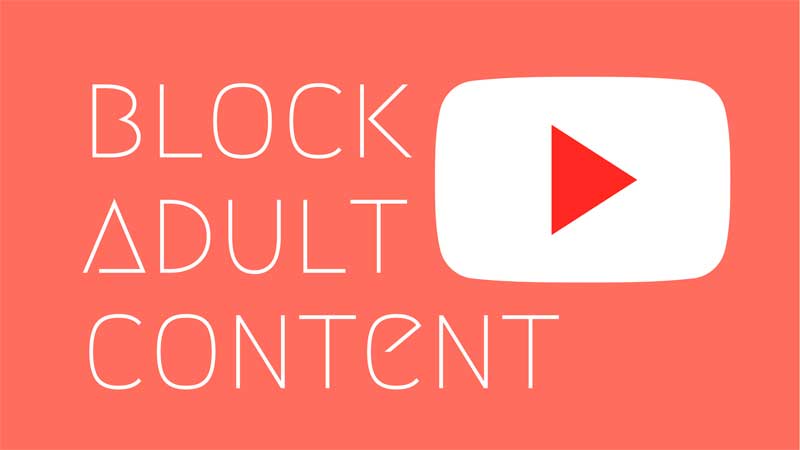
Хотя не существует полностью проверенных способов блокировки видео для взрослых в приложении или на веб-сайте YouTube, есть несколько вещей, которые вы можете сделать, чтобы сделать YouTube безопасным для ваших детей.
Родительский контроль в официальном приложении YouTube
Хотя мы рекомендуем приложение YouTube Kids для лучшего родительского контроля; Но если по какой-то причине вы возражаете против приложения YouTube, вот несколько настроек, которые вы можете настроить, чтобы позаботиться обо всех тематических видео, загружаемых на YouTube.
На YouTube есть эта функция, которая называется ограниченный режим Что автоматически скрывает видео, которые могут содержать неприемлемый контент, отмеченный пользователями и другими сигналами. Хотя по моему опыту, он все еще далек от совершенства, но если в вашем доме есть дети, важно его включить.
1. Включите ограниченный режим.
Откройте приложение YouTube на своем Android, iPhone или iPad> щелкните три вертикальные точки в правом верхнем углу. Затем нажмите «Настройки»> «Выберите« Общие »> нажмите« Ограниченный режим фильтра »и переключитесь на« Строгий ».
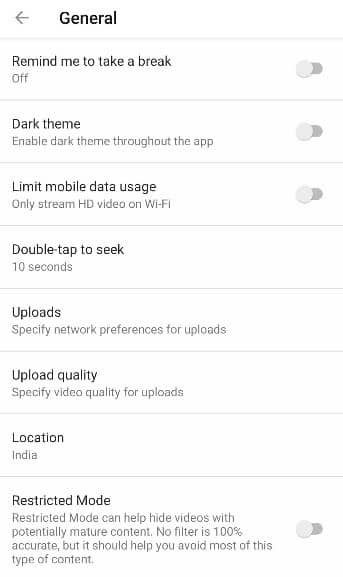
Одна большая проблема - это ограниченный режим, так же, как и включить его, любой может выключить простым нажатием кнопки. Здесь нет защиты паролем или PIN-кодом, чтобы дети не могли отключить ее с их ведома или без него.
Чтобы отключить ограниченный режим в настольной версии YouTube, необходимо ввести пароль Google, чтобы отключить эту функцию, в приложении YouTube нет такой опции. Также этот ограниченный режим включен С данными краудсорсинга и несколькими контрактными компаниями который помечает каждое видео вручную после его просмотра. А для платформы, где каждую минуту загружается 300 часов видео, вручную сообщать о каждом видео неэффективно.
2. Автоматическое отключение питания
Отключение автовоспроизведения не приведет к пропуску неприемлемого контента алгоритмами. Например, несколько лет назад запись «Эльза и АннаВ поиске на YouTube он предлагал похожие видео. Однако после нажатия на некоторые из более высоких результатов поиска похожие видео рядом с ними не были удобны для детей.
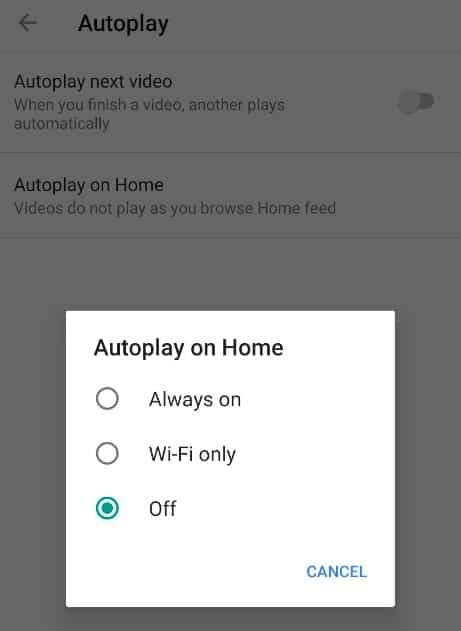
Чтобы отключить функцию автовоспроизведения на веб-сайте YouTube, просто нажмите синюю кнопку автовоспроизведения в правом верхнем углу проигрывателя YouTube. Однако на Android и iOS автовоспроизведение скрыто на странице настроек. В приложении YouTube коснитесь Изображение вашего профиля в правом верхнем углу> Выберите "Настройки"> "Автозапуск"> Нажмите "Автозапуск" на главной странице и выключите.
3. Выйдите из своей учетной записи Google.
Этот метод позаботится обо всех законных видео NSFW на YouTube.
Если по какой-то причине вам необходимо использовать официальное приложение YouTube, лучше выйти из своей учетной записи Google.
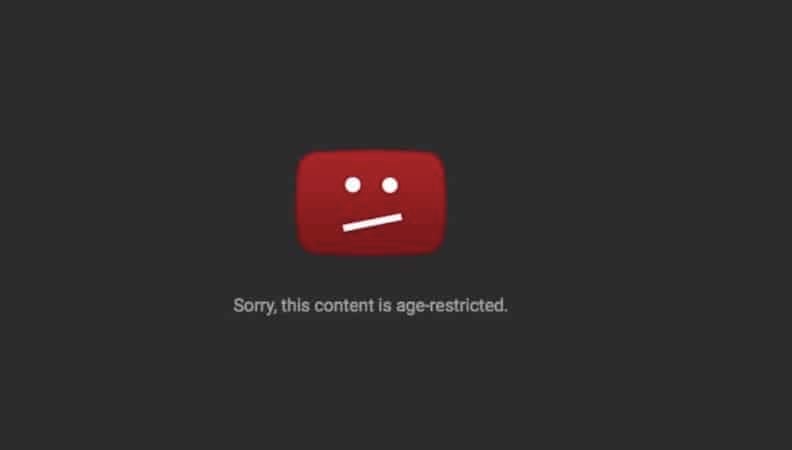
Логика этого очень проста, когда конструктор Скачать видео NSFW Содержит любую форму наготы и нецензурных слов, но предназначен для использования в образовательных целях, они должны проверить свой 18-летний знак одобрения. И если вы не вошли в свою учетную запись Google, даже если ваш ребенок случайно щелкнет миниатюру видео, вместо этого клип не будет воспроизводиться, ему будет предложено войти в систему.
Родительский контроль в YouTube Детям
Один из способов обойти ограничение ограниченного режима - заблокировать все другие приложения и использовать только приложение YouTube Kids. Это специальная версия YouTube, разработанная для детей и содержащая видео для детей из Улицы Сезам, National Geographic Kids, PBS Kids и других.
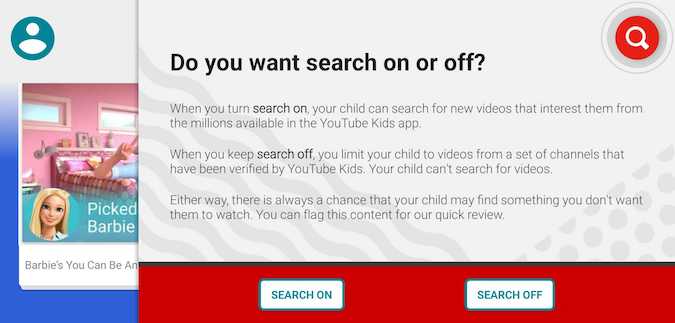
В приложении есть много функций, которые делают его удобным для детей, например, таймер. Вы можете установить таймер на 30 минут, прежде чем отдавать телефон своему ребенку. По истечении времени приложение автоматически закроется.
Лучшее в YouTube Kids (Android | iOS) он Встроенные возможности родительского контроля. Например, родители могут отключить поиск профиля ребенка, который будет отображать только видео, вручную выбранные людьми, а не видео, которые были алгоритмически сняты ИИ.
Вы также можете вручную составить список видео или каналов, которые вы хотите, чтобы ваши дети видели, перейдя в «Настройки»> «Профиль ребенка» и выбрав только одобренный контент. Затем начните добавлять видео и каналы для своих детей
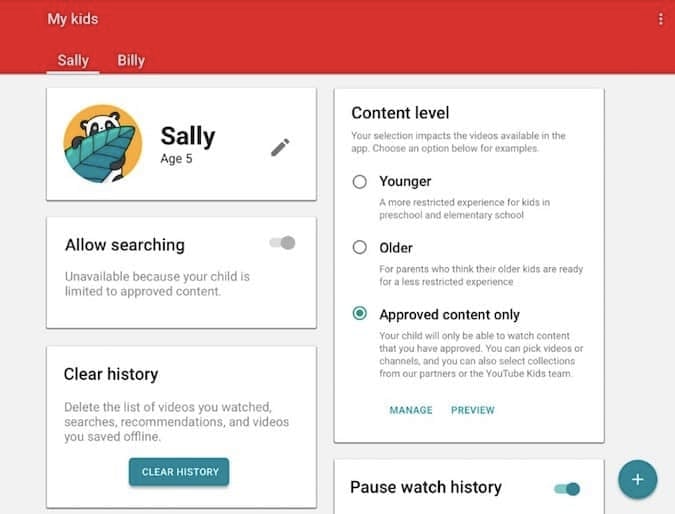
Родительский контроль по телефону
Наконец, подумайте о том, чтобы установить родительский контроль на весь телефон, а не на приложение YouTube. Приложение родительского контроля позволяет удаленно управлять экранным временем и отслеживать действия ребенка на телефоне.
В прошлом мы рассмотрели некоторые Отличные приложения для родительского контроля для моей операционной системы Android و iOS ; Однако, если вы хотите иметь такой, я бы порекомендовал Google Family Link.
Для начала просто установите приложение Google Family Link (Android ، iOS) на устройствах ваших детей и приложение Family Link для родителей (Android ، iOS) на устройстве, с которого вы будете управлять учетной записью. Следуйте инструкциям на экране, чтобы настроить приложение для учетной записи вашего ребенка и для своей учетной записи.
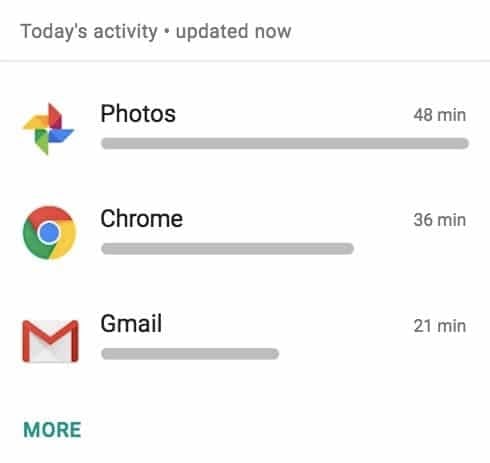
После того, как все настроено правильно, вы можете установить дневной лимит времени, например, XNUMX час, что означает, что ваши дети могут использовать устройства только в течение XNUMX часа. Вы также можете заблокировать такие приложения, как Play Store и Google Chrome. Лучше всего проверять их местоположение - все это делается удаленно из приложения Family Link для родителей.
заключительные слова
Итак, это были некоторые из способов установки родительского контроля на YouTube.
В конце концов, ни одно приложение не будет работать для вас, если вы не будете выполнять родительские обязанности должным образом. Время от времени за обеденным столом говорите с детьми о том, что они смотрят на YouTube. Пока вы занимаетесь этим, дайте им несколько советов о том, что вы видели в детстве. Вы также должны напомнить им, что если они сталкиваются с каким-либо раздражающим контентом на YouTube, им следует поговорить со взрослыми поблизости.







